仕様および詳細
本体サイズ
Combo Touch(iPad 第10世代用)
- 高さ: 190.9mm
- 幅: 253.3mm
- 奥行き: 18.7mm
- 重量: 572g
Combo Touch(iPad 第7世代、第8世、第9世代用)
- 高さ: 195mm
- 幅: 257mm
- 奥行き: 22.55mm
- 重量: 610g
技術仕様
モード
- 4種類のモード: タイピング、表示、スケッチ、リーディング
キーボードのタイプ
- 着脱式キーボード
バックライト付きキー
- あり
表示角度
- タイピングモード: 60°
- スケッチモード: 20°
電源および接続性
- Smart Connector経由でiPadによる電力供給
ケース
- ロジクールCrayonまたはApple Pencilの収納スペース
- 前面、背面およびコーナーの保護
- すべてのポートにアクセス:カメラ / ライトニングまたはUSB-C
キーボード
- 最大16レベルの調整可能なバックライト
- 完全なiPadOSショートカットキー列
iPadOSショートカットキーの列(左から右)
-
Combo Touch(iPad 第10世代用)
- ホーム
- 画面輝度を下げる
- 画面輝度を上げる
- ディクテーション
- オンスクリーンキーボード
- スクリーンショット
- キー輝度を下げる
- キーの輝度を上げる
- 前のトラック
- 再生/一時停止
- 次のトラック
- 消音
- 音量を下げる
-
Combo Touch(iPad 第7世代、第8世、第9世代用)
- ホーム
- 画面輝度を上げる
- オンスクリーンキーボード
- 検索
- キー輝度を下げる
- キーの輝度を上げる
- 前のトラック
- 再生/一時停止
- 次のトラック
- 消音
- 音量を下げる
- 音量を上げる
- ロック
ロジクールControlアプリ
- 最高の体験を実現するには、ロジクールコントロールアプリ(https://apps.apple.com/us/app/logitech-control/id1497377584)を使用して、Combo Touchファームウェアを常に最新の状態にしてください。
保証情報
型番
- オックスフォードグレー 日本語 for iPad (10th gen) : IK1059GRA
- グラファイト 英語 for iPad (7th, 8th and 9th gen) : iK1057BKA
対応デバイス
Combo Touch(iPad 第10世代用)
モデル: A2696, A2757, A2777
Combo Touch(iPad 第7世代、第8世、第9世代用)
モデル: A2602, A2603, A2604, A2605
モデル: A2270, A2428, A2429, A2430
モデル: A2197, A2200, A2198
互換性
同梱物
- Combo Touchキーボード ケース
- 取扱説明書、保証書、保証規定
サポート
成功するケース
まったく新しいレベルの多用途性と保護を可能にするキーボードケースを体験してください。Combo TouchとiPadを使ってタイピング、表示、スケッチ、およびリーディング。大きいトラックパッドとノートパソコンのようなキーボードによって、作業と創造が簡単になります。可能性は無限。
主な特徴

4種類の使用モード
Combo Touchには4種類の使用モードがあり、あらゆるタスクを実行することができます。キックスタンドを調節して、タイピング、スケッチ、表示またはリーディングに完璧な角度を見つけてください。

快適に過ごすことができます
ゆったりなキーが横に長く広がり、手を自由に動かせるため、長時間快適なタイピングが可能です。ロジクールキーボードでは、各キーの下にシザーメカニズムを採用し、毎回完璧な弾みを実現します。

キーボードを捨てる
タイピングが完了したらキーボードを取り外して、美しいiPad画面だけで、スケッチ、リーディングまたはビデオ鑑賞。

プレミアム トラックパッド体験
高精度トラックパッドにより、毎日実行するタスクにより適切なコントロールと自由度を得ることができます。 作業中に、Multi-Touch™ トラックパッドのなじみのあるジェスチャースワイプ、タップ、ピンチ、およびスクロールを使用できます。

調節式キックスタンド
柔軟性が高いキックスタンドは50度傾斜するため、あらゆるタスクに最適な角度に調節することができます。頑丈なメカニカルヒンジによって、キックスタンドは所定の位置にしっかりと留まり、強くタップしても倒れることはありません。

安全、ぴったりフィットする保護
Combo TouchはiPad Airに完璧にフィットするように設計され、前面、背面、およびコーナーを傷や衝撃から保護します。これによって安心感がもたらされ、重要なこと、つまりどこで作業を行っていても、その作業に集中することができます。
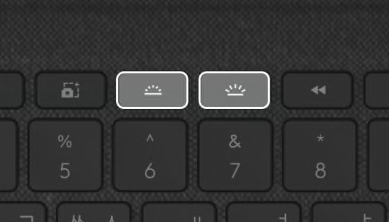
昼も夜もタイピング
バックライトキーは、16レベルの輝度で環境に合わせて自動的に調節されるため、あらゆる照明環境でキーをはっきり見て、集中し続けることができます。キーボード上部のショートカット キーによって、輝度を手動で調節することができます。

ワンクリックで電源供給とペアリング
Combo Touchは、Smart Connector経由でiPadと瞬時にペアリングができます。電池は必要ありません—Combo TouchはiPadから直接電力供給されます。
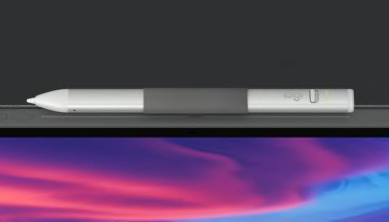
Logicool Crayon を収納
ロジクールCrayonまたはApple Pencil用の内蔵ホルダーによって、デジタルペンシルをすぐに取り出せるため、手書きのメモを取ったり、ドローイングをスケッチしたり、iPad上で直接ドキュメントに印を付けたりすることができます。
キーボード ショートカット
iPadOS ショートカットキー
オンスクリーン メニューでよく使う機能を探す必要はありません。Combo Touchでは、完全なiPadOSショートカットキー列によって、機能を実行できます。音量とメディアコントロール、キーの輝度レベルなどをワンタップアクセスで調節。
iPad 第10世代
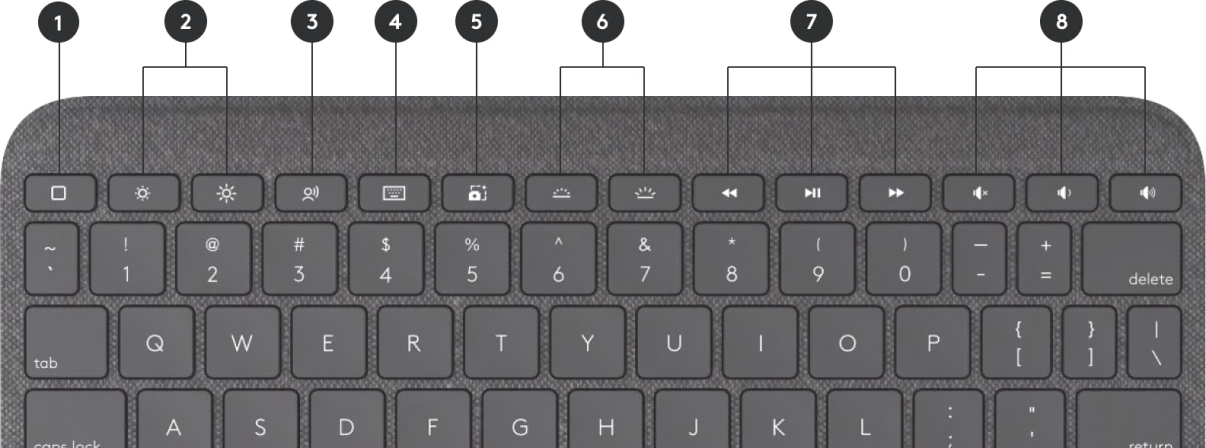
- ホーム: ホーム画面にアクセスします
- 画面輝度: 輝度を調節します
- ディクテーション ディクテーション機能にアクセスします
- 仮想キーボードオンスクリーンキーボードを表示/非表示にします
- スクリーンショット: 現在の画面の写真を撮ります
- キーの輝度: キーの輝度を調節します
- メディアコントロール: 戻る、再生/一時停止、進む
- 音量コントロール: ミュート、音量アップ、音量ダウン
iPad(第7世代、第8世代、第9世代)
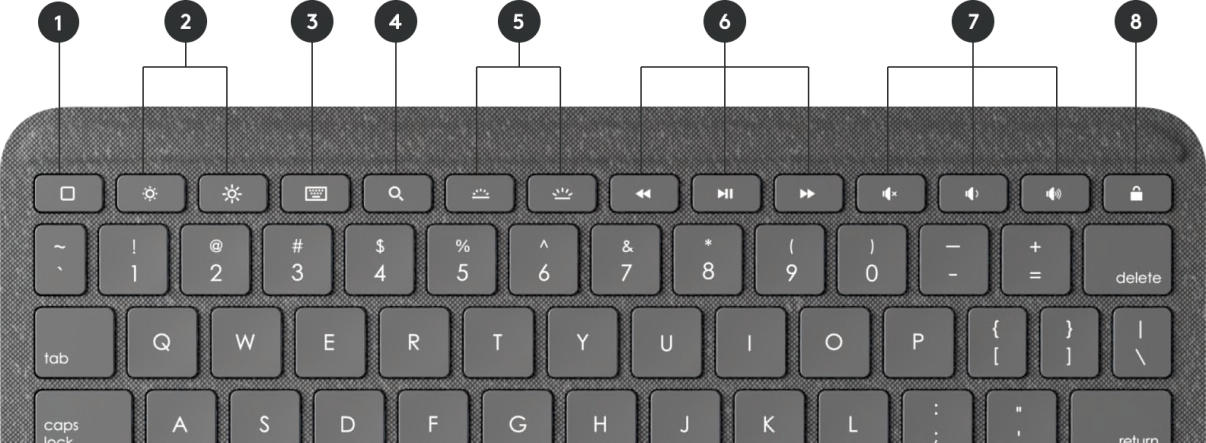
- ホーム: ホーム画面にアクセスします
- 画面輝度: 輝度を調節します
- 仮想キーボードオンスクリーンキーボードを表示/非表示にします
- 検索:iPadOS検索フィールドが表示されます
- キーの輝度: キーの輝度を調節します
- メディアコントロール: 戻る、再生/一時停止、進む
- 音量コントロール: ミュート、音量アップ、音量ダウン
- 画面オン/オフ:iPad画面をロックします
よくある質問
Combo Touch iPadキーボードケースは最新のiPadに対応していますか
Combo Touch iPadキーボードケースは以下に対応しています
Combo Touch(iPad 第10世代用)
- iPad(第10世代)
モデル:A2696、A2757、A2777
Combo Touch(iPad 第7世代、第8世、第9世代用)
- iPad(第9世代)
モデル:A2602、A2603、A2604、A2605 - iPad(第8世代)
モデル:A2270、A2428、A2429、A2430 - iPad(第7世代)
モデル:A2197、A2200、A2198
Combo Touch iPadキーボードケースは以下に対応しています
Combo Touch(iPad Pro 12.9インチ 第5世代 & 第6世代用)
- iPad Pro 12.9インチ(第6世代)
モデル:A2436、A2764、A2437、A2766 - iPad Pro 12.9インチ(第5世代)
モデル:A2378、A2461、A2379、A2462
Combo Touch(iPad Pro 11インチ 第1世代、第2世代、第3世代 & 第4世代用)
- iPad Pro 11インチ(第4世代)
モデル:A2759、A2435、A2761、A2762 - iPad Pro 11インチ(第3世代)
モデル:A2377、A2459、A2301、A2460 - iPad Pro 11インチ(第2世代)
モデル:A2228、A2068、A2230、A2231 - iPad Pro 11インチ(第1世代)
モデル:A1980、A2013、A1934、A1979
Combo Touch(iPad Air 第4世代 & 第5世代用)
- iPad Air(第5世代)
モデル:A2588、A2589、A2591 - iPad Air(第4世代)
モデル:A2316、A2324、A2325、A2072
iPadキーボードケースの外側についた手の天然の油分を取り除くための最善の方法は何ですか
キーボードとトラックパッドをクリーニングするには、水で湿らせた糸くずの出ない布を使って拭きます。
キーボードに液体を直接かけないでください。
キーボードの背またはsmartコネクタが汚れたり汚れたりした場合、少量の消毒用アルコールを、柔らかく糸くずの出ない布につけてクリーニングします。
ケースを閉じた時に、Combo Touchキーボードのキーを押した跡がiPad画面に残りますか
いいえ、デバイスに負担がかからない状態では、キーは閉じた位置では画面に触れません。iPadの周囲の境界線はそれを防ぐために十分な厚さがあります。
Logicool Combo Touch iPad キーボードケースの更新方法を教えてください。
ロジクールは、Logicool Controlという新しいiPadOSアプリを発表しました。このアプリを使ってファームウェアを更新したり、ロジクールiPadケースをさまざまにカスタマイズしたりすることができます。このアプリはApp Storeで検索して、iPadに直接ダウンロードすることができます。お使いのデバイスのファームウェアを常に最新の状態に保つために、インストールすることをお勧めします。
Combo Touchトラックパッドでスクロール方向を変更できますか
はい、iPadOSの設定で方向を調節することができます。
スクロール方向を変更するには、キーボードをiPadに接続し、[設定]>[一般]>[トラックパッド]の順に選択してから、自然スクロールをオン/オフします。
Combo Touch iPadキーボードケースの充電方法を教えてください。
キーボードは、Smart Connectorを使ってiPadから給電されます。キーボードを充電する必要はありません。
Combo Touch iPadキーボードは着脱式ですか
はい、キーボードは着脱式です。iPad から取り外されている間は、キーワードは使用できません。
Combo Touch iPadキーボードのバックライトをコントロールする方法
iPadキーボードのバックライトを調節する方法は2つあります。
周辺光が減少すると、バックライトは自動的に有効になります。また、環境に合わせて自動的に調節を行います。
キーボード上のショートカットを使っていつでも、バックライトを自分で調節することができます
バックライトの輝度を上げるには、バックライトレベルアップキーを押します
バックライトを減らすには、バックライトレベルダウンキーを押します
Logicool Combo Touch iPadキーボードケースのペアリング方法
Combo Touchは、Smart Connectorを使ってiPadに接続します — ペアリングにBluetoothは必要ありません。Combo Touchキーボードを接続する方法は次のとおりです。
キーボード上の3つのSmart Connectorピンを、iPadの右側にある3つのSmart Connectorピンに揃えます。磁石がキーボードのピンをガイドし、位置合わせと接続を簡単にします。
Smart Connectorピンの位置を合わせて接続したら、タイピングの準備ができます。








